Interfaz de usuario
Introducción
La pantalla principal de PowerStudio Wave se divide en cuatro espacios: Cabecera, Navegación, Contenido y Pie de página.
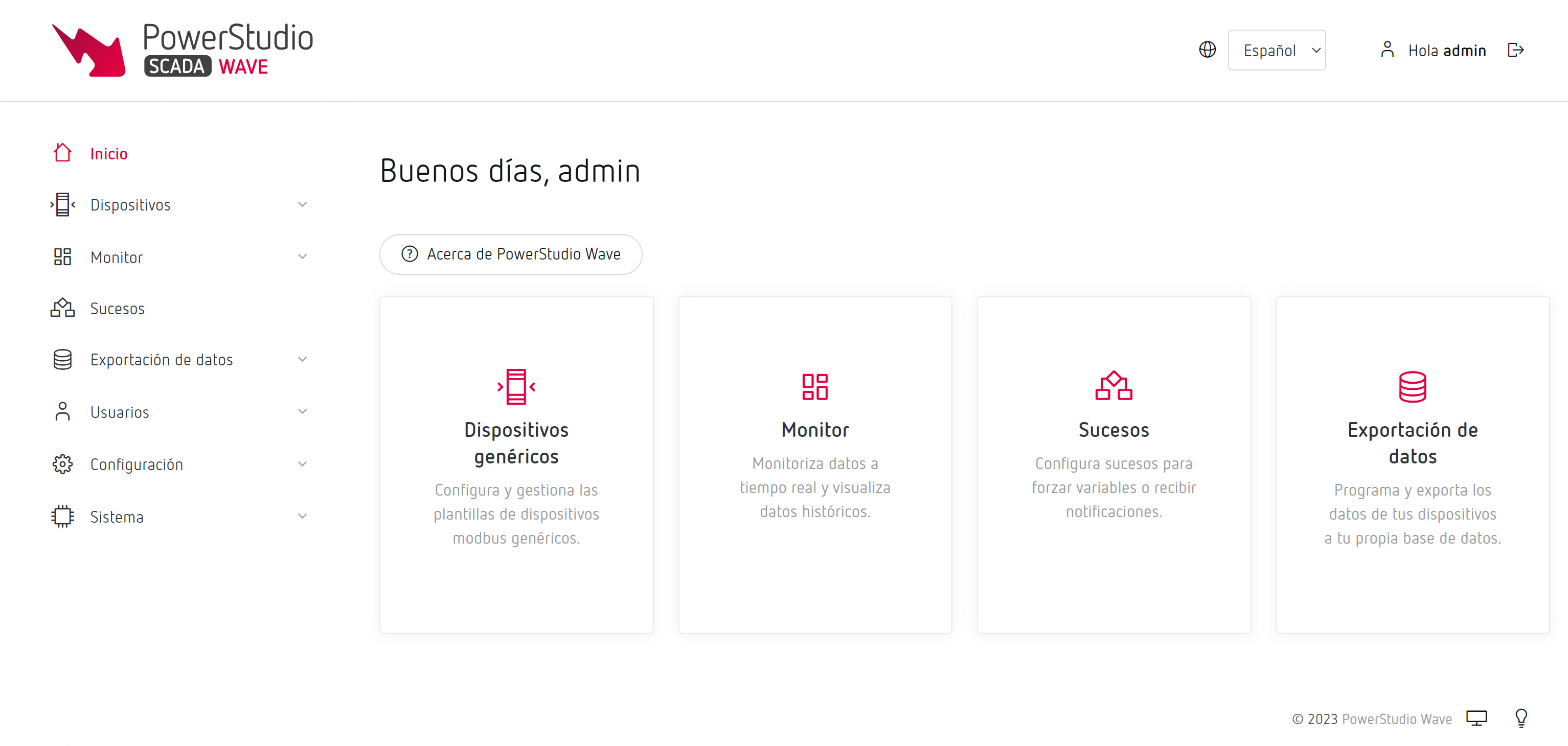
Cabecera
En la parte superior derecha de la cabecera se pueden encontrar las opciones de cambiar de idioma y de cerrar sesión. Además, puedes ver con el usuario que ha iniciado sesión.
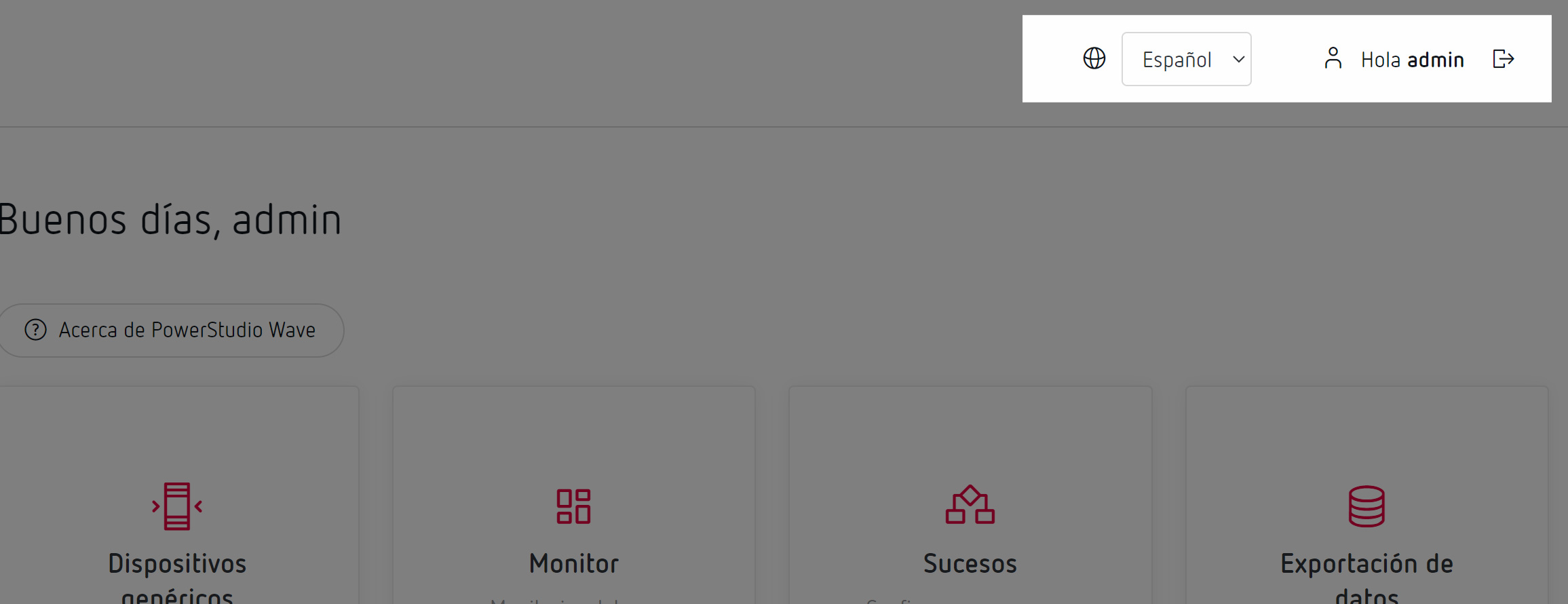
Cambio de idioma
PowerStudio Wave está disponible actualmente en 3 idiomas: Español, Inglés y Catalán. Para cambiar el idioma, sólo es necesario abrir el desplegable y seleccionar el idioma deseado.
Cerrar sesión
En la equina superior derecha, después del nombre de usuario que ha iniciado sesión, se encuentra el icono de cerrar sesión. Al hacer click en este icono, la sesión se cerrará y se irá automáticamente a la pantalla de inicio de sesión.
Navegación
A la izquierda de la pantalla se encuentra la navegación por todos los módulos y funcionalidades de PowerStudio Wave. Cada una de ellas está detallada en los módulos en esta documentación.
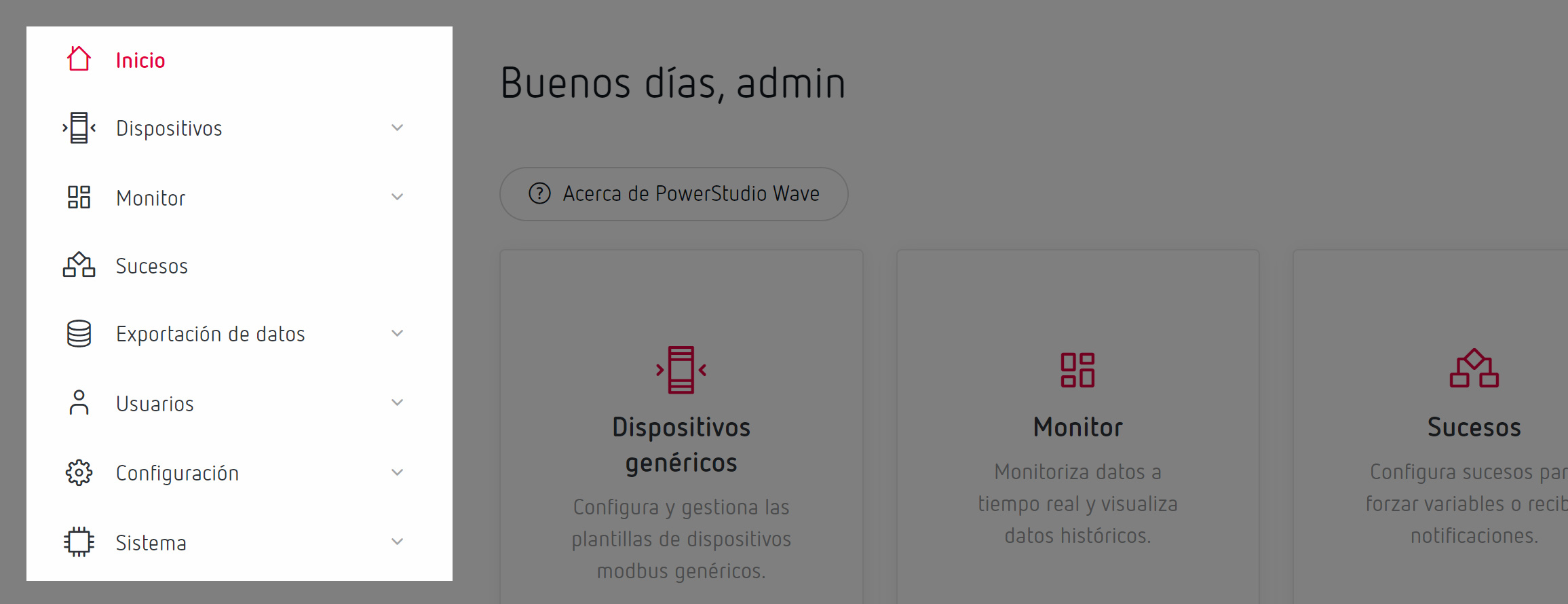
A medida que se amplien funcionalidades de PowerStudio Wave, la navegación se ampliará y adaptará para facilitar el acceso a todas las funcionalidades de manera cómoda y ordenada.
Pie de página
En la parte inferior de la pantalla se encuentra el pie de página. En el pie de página se puede consultar el "Acerca de", activar la ayuda genérica y esconder/mostrar la navegación y la cabecera para disponer del contenido a pantalla completa.
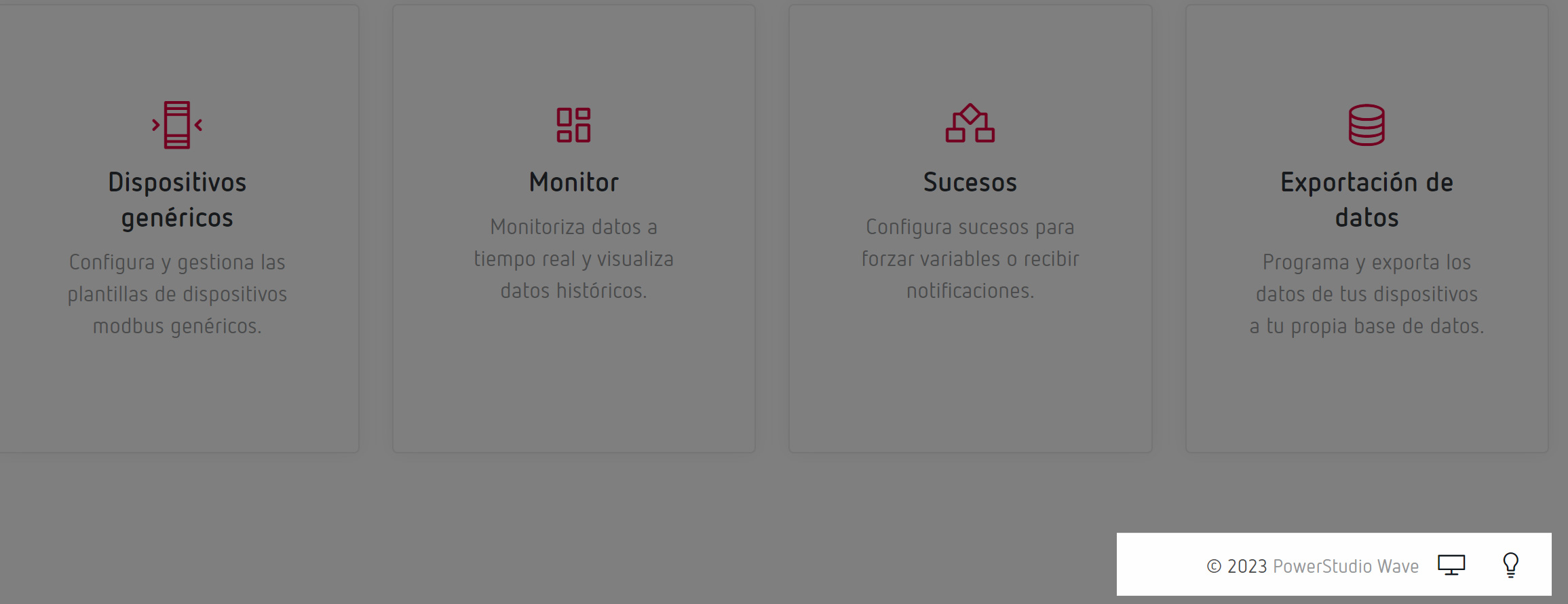
Pantalla completa
El icono de pantalla completa esconde/muestra la navegación y la cabecera para ganar más espacio para el contenido y poder trabajar de forma más cómoda.
Además, si se pulsa la tecla F11, el navegador entra en pantalla completa y se puede disponer todavía de más espacio para el contenido.